目录
前言
我们看到有三种安装模式:
验证Cygwin安装是否成功
在windows命令下使用cygwin
常见错误TIPS
前言
本篇文章参考这篇:
cygwin安装
但自从博主写后,这个东西发生了一些变化,因此,根据最新版的重新写了一遍。
我们可以到Cygwin的官方网站下载Cygwin的安装程序
或者直接使用来下载安来下载安装程序.
下载完成后,运行setup.exe程序,首先是同意安装,第三方的软件在windows上不受信任,出现安装画面。直接点“下一步”,出现安装模式的对话框,如下图所示:
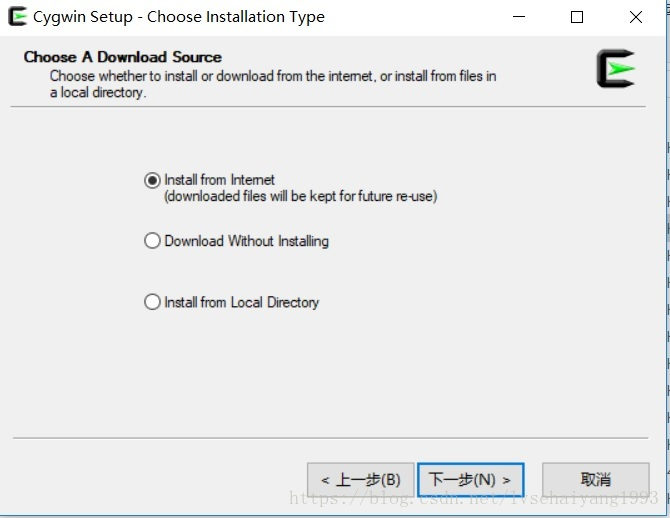
我们看到有三种安装模式:
1 Install from Internet,这种模式直接从Internet安装,适合网速较快的情况;
2 Download Without Installing,这种模式只从网上下载Cygwin的组件包,但不安装;
3 Install from Local Directory,这种模式与上面第二种模式对应,当你的Cygwin组件包已经下载到本地,则可以使用此模式从本地安装Cygwin。
从上述三种模式中选择适合你的安装模式,因为博主网速还不错(搭了梯子),选择第一种安装模式,直接从网上安装,如果网速不行可以选择下载到本地后再处理,当然在下载的同时,Cygwin组件也保存到了本地,以便以后能够再次安装。选中后,点击“下一步”,
这里也有所不同,新版本的选项没了。

这一步选择Cygwin的安装目录,以及一些参数的设置。默认的安装位置是C:cygwin,你也可以选择自己的安装目录,然后选择“下一步”,
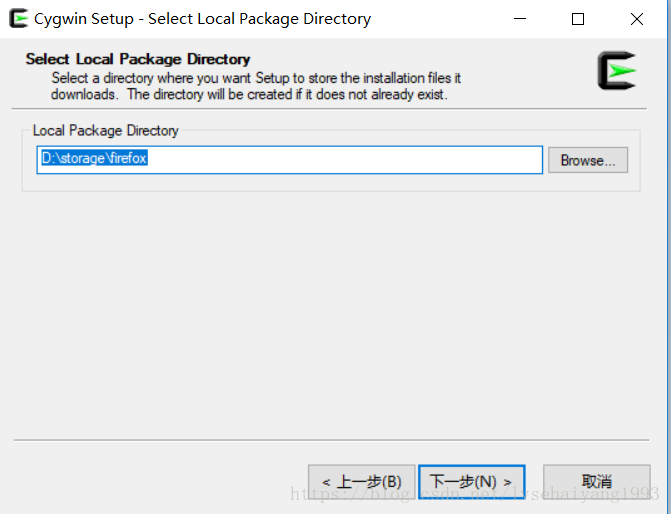
这一步我们可以选择安装过程中从网上下载的Cygwin组件包的保存位置,选择完以后,点击“下一步”,
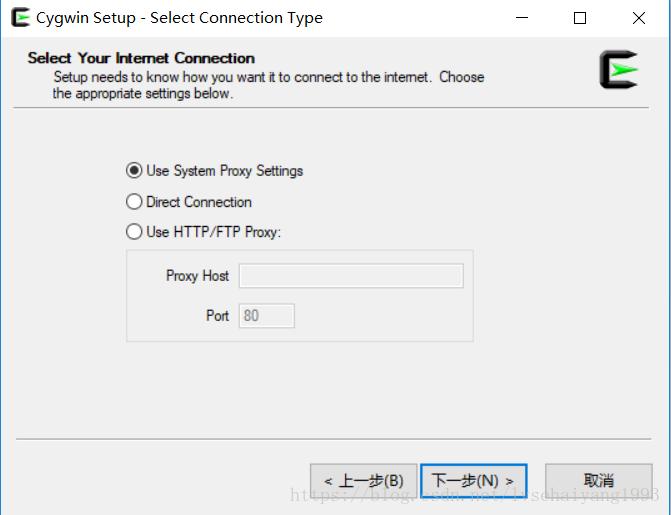
这一步选择连接的方式,选择你的连接方式,然后点击下一步,会出现选择下载站点的对话框,如下图所示,

不同的镜像存放了不同的包。
在这一步,需要注意,为了获得最快的下载速度,我们首先在列表中寻找Cygwin中国镜像的地址:http://www.cygwin.cn,如果找到就选中这个地址;如果找不到这个地址,就选一个国内的镜像地址,或者使用阿里云镜像(http://mirrors.aliyun.com/cygwin/)选择完成后,点击“下一步”,
这一步,我们选择需要下载安装的组件包,为了使我们安装的Cygwin能够编译程序,我们需要安装gcc编译器,默认情况下,gcc并不会被安装,我们需要选中它来安装。为了安装gcc,我们用鼠标点开组件列表中的“Devel”分支,在该分支下,有很多组件,我们必须的是:
1 binutils
2 gcc
3 gcc-mingw
4 gdb
鼠标点击组件前面的循环按钮,会出现组建的版本日期,我们选择最新的版本安装,下图是选中后的四类组件的截图:
注意搜索出来的结果可能有所不同:
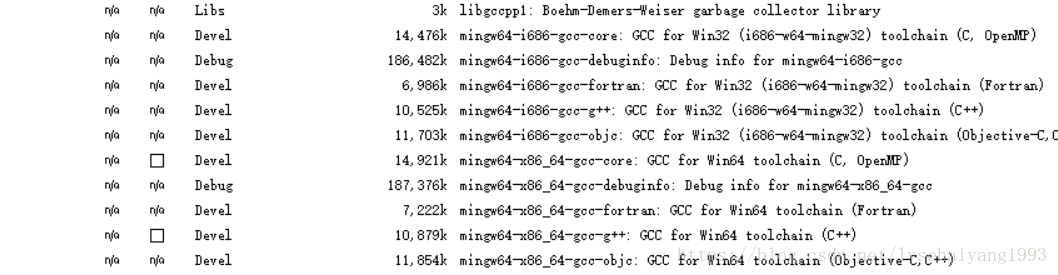
选完以后,我们选择下一步,进入安装过程,如下图所示,

安装的时间依据你选择的组件以及网络情况而定。安装完成后,安装程序会提示是否在桌面上创建Cygwin图标等,点击完成退出安装程序。
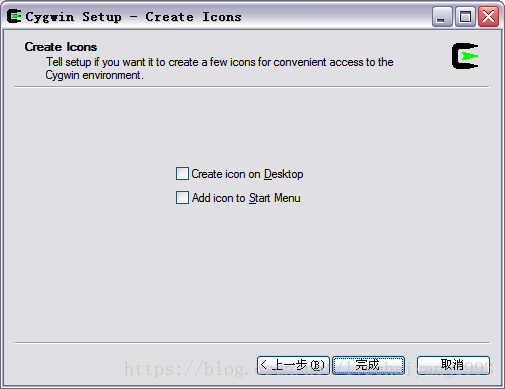
验证Cygwin安装是否成功
1.运行cygwin,在弹出的命令行窗口输入:
cygcheck -c cygwin 会打印出当前cygwin的版本和运行状态,如果status是ok的话,则cygwin运行正常。
2.Cygwin安装和验证
然后依次输入gcc –version,g++ --version,
注意 **make –version,** 要看看你下的时候是什么 mingw64-make 之类的。
gdb –version进行测试,如果都打印出版本信息和一些描述信息,非常高兴的告诉你,你的cygwin安装完成了!

在windows命令下使用cygwin
要想在Windows命令提示符下使用Cygwin,你需要添加Cygwin到Windows环境变量。
通过Win+Pause/Break键或者在我的电脑上右键选择属性打开系统属性。
在左边一列选择高级系统属性打开系统属性窗口:
在高级选项里点击下面的环境变量。
在系统变量里,找到Path变量并单击进行编辑。
在变量值选项的最后面添加Cygwin下bin路径:
;C:cygwinbin
注意:确保前面要加个分号来和其它的变量值进行区分。
点击“OK”关闭对话,然后打开命令提示符来测试几个Linux命令。
正如下面的图片里所看到的,pwd和ls在Windows命令提示符工作正常。你还会看到/cygdrive/c自动被添加到当前目录显示里面了。
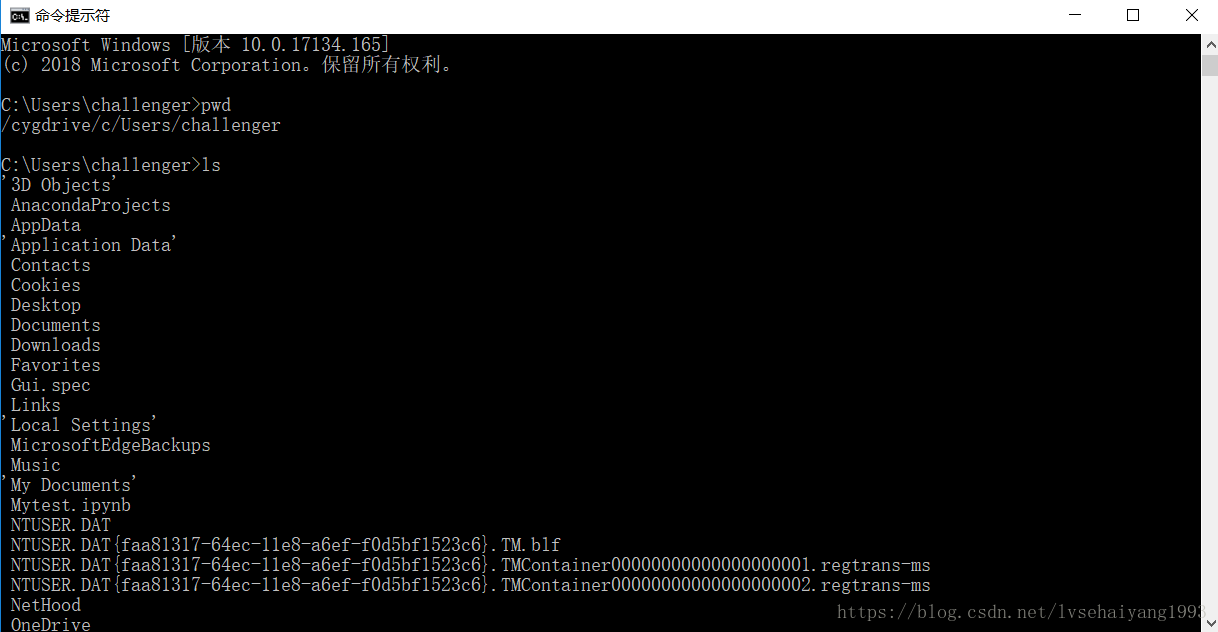
常见错误
注意所有代码都要打全
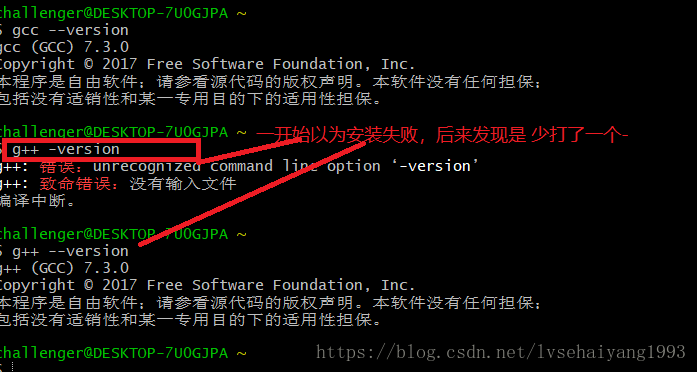
————————————————
版权声明:本文为CSDN博主「Big_quant」的原创文章,遵循CC 4.0 BY-SA版权协议,转载请附上原文出处链接及本声明。
原文链接:https://blog.csdn.net/lvsehaiyang1993/java/article/details/81027399